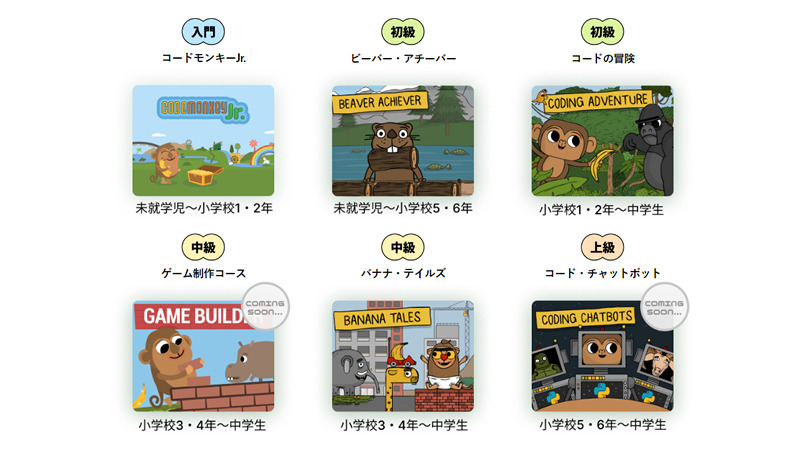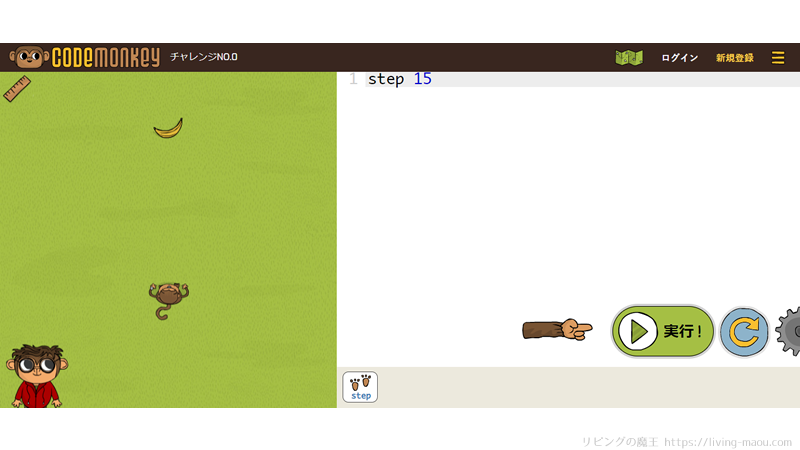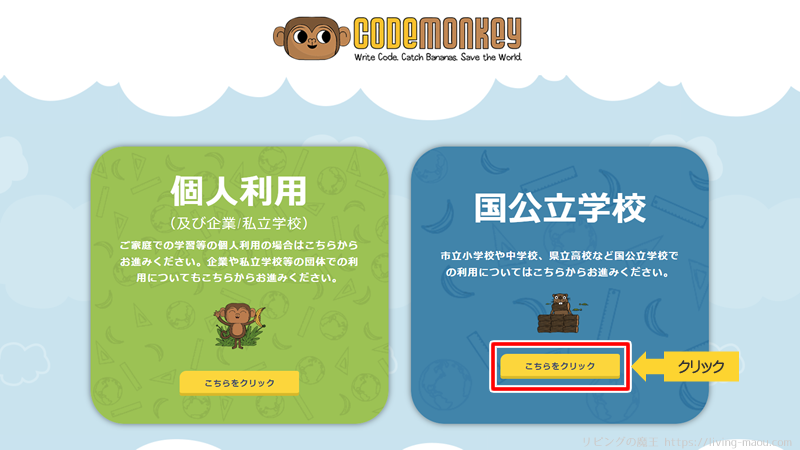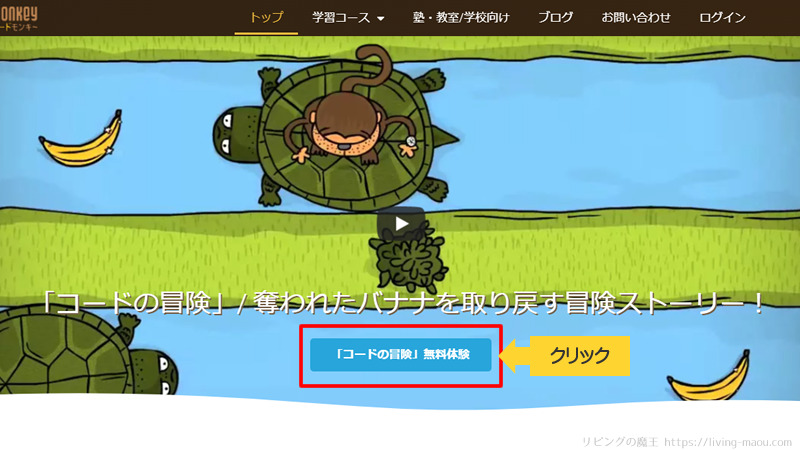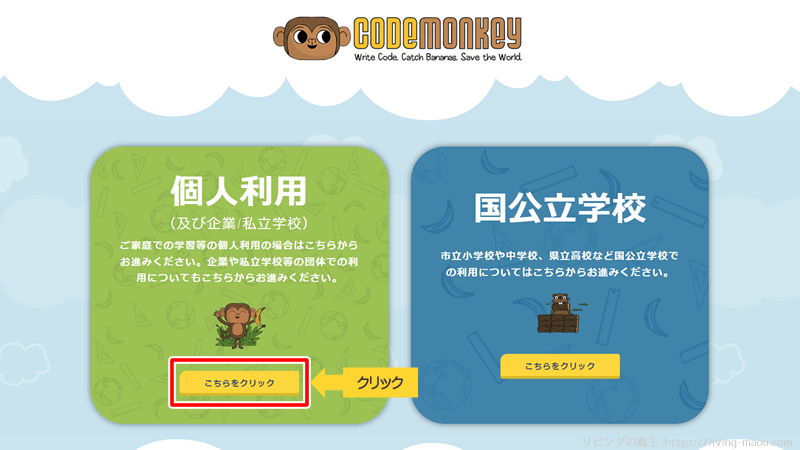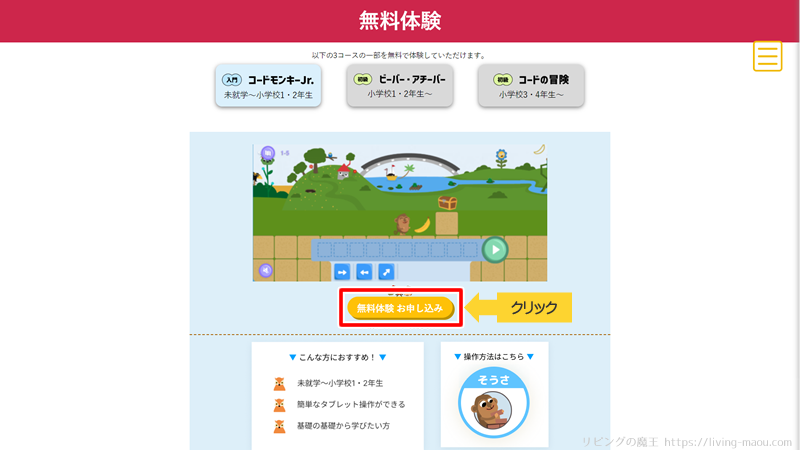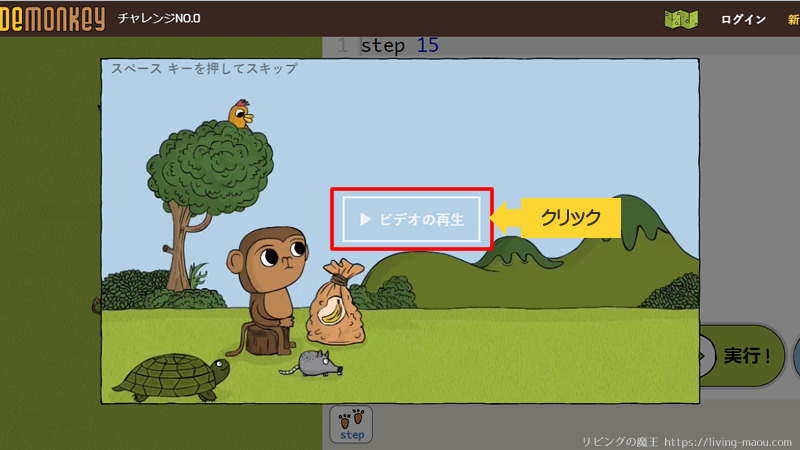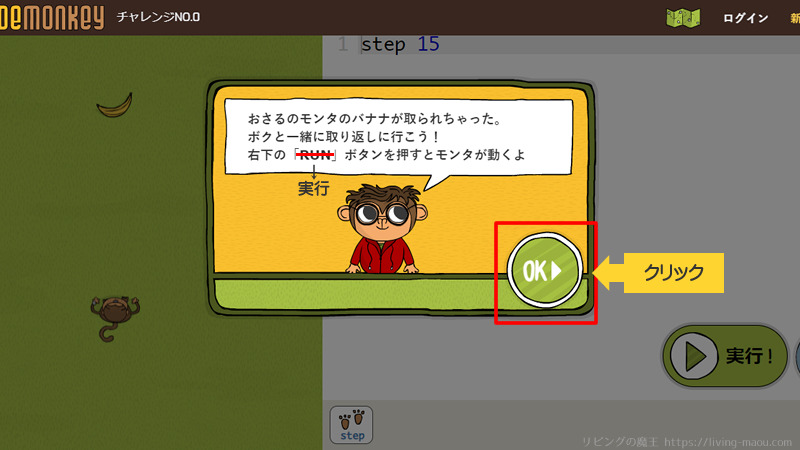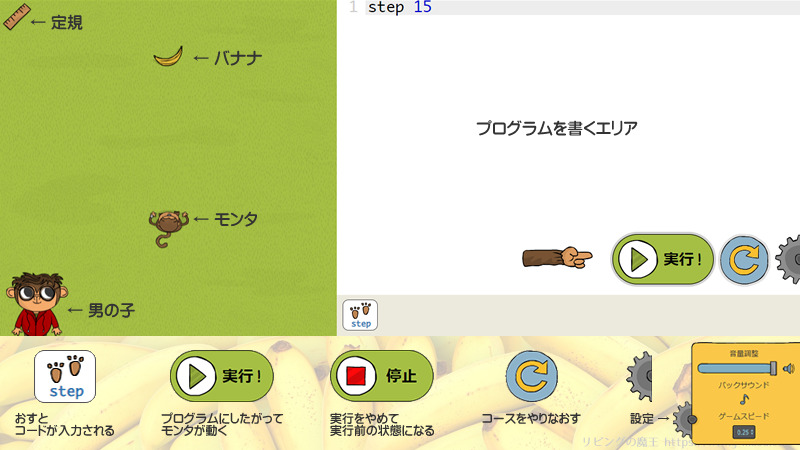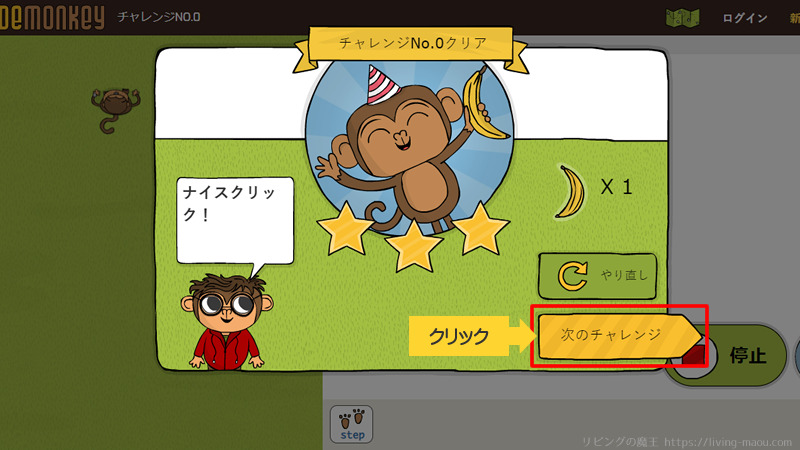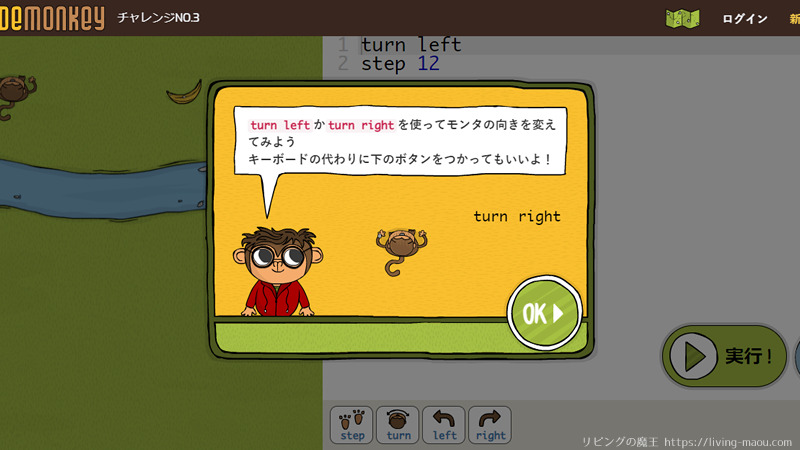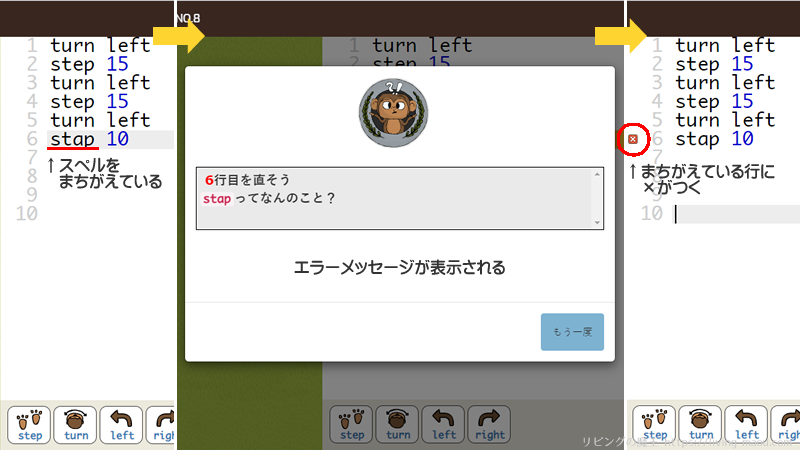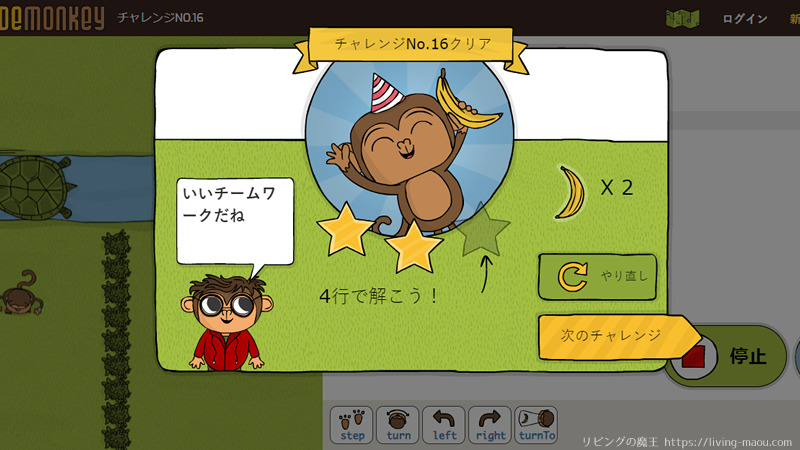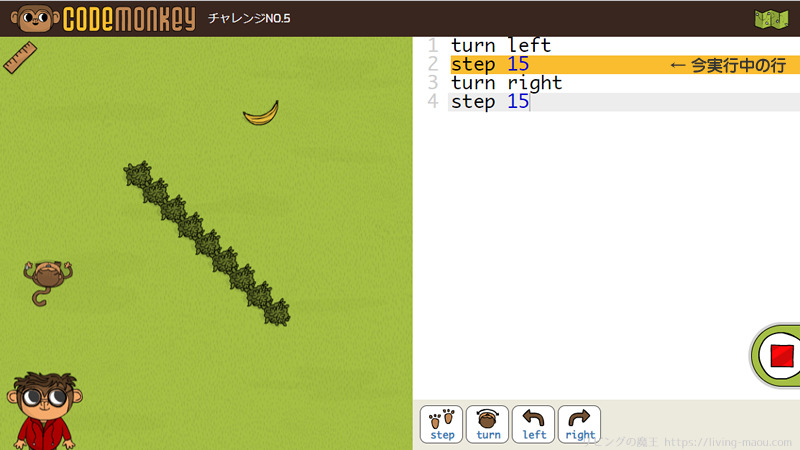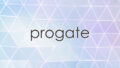コードモンキー(CodeMonkey)は、イスラエル生まれのプログラミング学習教材。
子どもが自習形式で学ぶことができるので、親にプログラミングの知識がなくても基礎的な考え方を身につけることができます。
この記事では、コードモンキーのコースのひとつ「コードの冒険」を紹介します。
- プログラミングの勉強をしたいけれど、何から手を付けたらよいか分からない。
- テキストベースのプログラミングを学びたい。
- プログラミングの基礎的な考え方を順を追って学習したい。
という方向き。親子で一緒に学ぶのもオススメの教材です。
コードの冒険を無料体験する方法や基本的な使い方を分かりやすく紹介します。
コードモンキーはイスラエル生まれのプログラミング学習教材
コードモンキー(CodeMonkey)は、イスラエル生まれのプログラミング学習教材。
小学校入学前の子どもから70歳の方まで、世界中で様々な年齢の方に利用されており、全世界45か国以上2,500万人が受講しています。
タイピングの必要がないビジュアルプログラミングから、プロのエンジニアも使っているテキストプログラミングまで、段階的に学習することができます。
ブラウザから利用できるので、面倒なセットアップ作業はありません。インターネットとつながるパソコンまたはタブレットがあれば受講できます。
推奨環境はこちらからご確認ください。
民間の教育機関では、東進CODE MONKEYで受講することができます。
全6コース・約1,000チャレンジで段階的にステップアップ
コースは全部で6つ。未就学児から学べる入門コースから、中学生以上向けの上級コースまで、約1,000のチャレンジがあります。
| コース | 対象学年 | 対応端末 | 言語 |
|---|---|---|---|
| コードモンキーJr. | 未就学児~ | タブレット パソコン |
ビジュアルプログラミング |
| ビーバー・アチーバー | 未就学児~ | タブレット パソコン |
ビジュアルプログラミング |
| コードの冒険 | 小学生~ | タブレット パソコン |
テキストプログラミング(CoffeeScript) |
| ゲームビルダー | 小学校3・4年~ | パソコン | テキストプログラミング(CoffeeScript) |
| バナナ・テイルズ | 小学校3・4年~ | パソコン | テキストプログラミング(Python) |
| コード・チャットボット | 小学校5・6年~ | パソコン | テキストプログラミング(Python) |
※ゲームビルダーとコードとチャットボットは順次開講予定です。
以下の3コースは、一部を無料体験することができます。
- コードモンキーJr.
- ビーバー・アチーバー
- コードの冒険
「コードの冒険」ではテキストベースのコーディングを学習
「コードの冒険」は、テキストベースのコーディングを学習できるコースです。
ゴリラにうばわれたバナナをおサルのコーディが集めるのを手伝うというストーリー。
コードを書いてコーディを動かしバナナを集める課題をクリアすることで、プログラミングの基本的な概念を学びます。
プログラミング言語はCoffeeScriptという簡易言語を使用。
タイピングが難しいお子さんでも、ボタン操作でコードが書けるようになっています。
「コードの冒険」最初の30ステージは無料体験できる
「コードの冒険」は、最初の30ステージを無料でお試しできます。
無料体験のはじめかた
個人利用のページでは登録をしないと無料体験できませんが、国公立学校用のページでは「コードモンキーJr.」と「コードの冒険」は登録なしで試すことができます。
なお「ビーバー・アチーバー」を体験したい場合は、個人利用のページから無料体験を申し込む必要があります。
登録しないで無料体験する方法(国公立学校用のページ)
- コードモンキーのサイトにアクセス
- 国公立学校の「こちらをクリック」をクリック
- トップページにある「「コードの冒険」無料体験」をクリック
1.コードモンキーのサイトにアクセスする。
2.国公立学校の「こちらをクリック」をクリックする。
3.トップページにある「「コードの冒険」無料体験」をクリックする。
登録して無料体験する方法(個人利用のページ)
登録して無料体験する方法では、ビーバー・アチーバーも無料でお試しできます。
- コードモンキーのサイトにアクセス
- 個人利用の「こちらをクリック」をクリック
- 上部メニューの「無料体験」をクリック
- 「無料体験 お申込み」をクリック
1.コードモンキーのサイトにアクセスする。
2.個人利用の「こちらをクリック」をクリックする。
3.上部メニューの「無料体験」をクリックする。
4.「無料体験 お申込み」をクリックする。
申し込みフォームから申し込むと、無料体験方法の案内メールが届きます。
「コードの冒険」の使い方
コードの冒険の使い方を紹介します。
基本的な学習の進め方
最初に「ビデオの再生」ボタンをクリックして、ストーリのムービーをみましょう。
スペースキーをおすとスキップできます。
男の子から課題の内容やヒントが出ます。
読んだら「OK」をクリックしましょう。
ヒントをもとにコーディをバナナのある位置まで移動させるプログラムを作ります。
完成したら「実行」ボタンをおして、モンタを動かしてみましょう。
- 実行中、「実行」ボタンは「停止」ボタンになります。
「停止」ボタンをおすとプログラムを止めて実行前の状態にもどります。 - 「矢じるし」ボタンをおすと、コースを最初からやりなおします。
- 「歯車」ボタンは設定。
音量調整、BGMのオンオフ、ゲームスピードを設定できます。 - 男の子をクリックするともう一度ヒントがきけます。
バナナを回収できたらステージクリアです。
「次のチャレンジ」をクリックすると、次のコースへ進みます。
「やり直し」をクリックすると、コースをもう一度やりなおします。
定規の使い方
コードモンキーには定規というものがあって、定規を使うとモノとモノの距離を調べることができます。
- クリックして定規をとる
- 定規を開始位置に合わせてクリック
- 測りたいものにカーソルを合わせると距離がでるのでその値を使う
- もう一度クリックで定規をはなす
もとにあった位置をクリックする、またはカーソルを外(プログラムを書くエリア)にもっていくと、定規をもとの位置にもどせます。
コード入力の注意点
タイピングができなくても大丈夫
下にある命令のボタンやキャラクターをおすと、対応するコードやモノの名前(オブジェクト名)が自動的に入力されます。
なのでマウスを使えて数字が打てれば、問題なく学習を進めることができます。
タイピングの練習もかねて自分で入力するのもオススメ。英単語も覚えられますよ!
スペルミスと全角に注意!
命令のスペルが1文字でもちがうとプログラムは動きません。また、コードに全角の文字やスペースが入っても、プログラムは動きません。
まちがえている行には「×」がつきます。
スペルミスや全角の文字がないか、チェックしてみましょう。
三ツ星を目指そう!
もっと少ない行数でできるなど、もっと効率のいい方法があると画像のように星が2つになったりします。
このまま次のコースに進むこともできますが、星3つになるようにぜひチャレンジしてみてください。
まちがえるとヒントが貰えます
コーディからヒントがもらえます。
さらにまちがえ続けると、もっと詳しいヒントが貰えます。
男の子に電球マークがつきます。クリックするともっと詳しいヒントをもらうことができます。
デバッグ(まちがいを直す)のコツ
実行中は、今実行しているプログラムの行が黄色くなります。
モンタの動きとプログラムを見くらべて、どの行でうまくいっていないのか確認しましょう。
「歯車」ボタンをクリックして、ゲームスピードを遅くすると、見やすくなりますよ。
まとめ
コードモンキーについて紹介しました。
タイピングができなくても問題なく受講できます。しかしある程度マウスとキーボード操作になれてからの方が、学習をスムーズに進められるかなと感じました。
無料体験は、オブジェクトとループについて学べます。
変数、関数、条件分岐など、さらに踏み込んだプログラミングを学びたい場合は、東進CODEMONKEYで受講することができます。